Rainmeter-Skins werden normalerweise nicht mit Farbe geliefertVariationen. In einigen Fällen haben sie möglicherweise helle oder dunkle Themen, aber Benutzer können die Farbe einer Rainmeter-Skin nicht frei ändern. Dies liegt daran, dass ein Skin viele verschiedene Elemente der Benutzeroberfläche enthält, aus denen er besteht. Dies beinhaltet sowohl Bilder als auch Text. Aus diesem Grund kann es etwas schwierig sein, die Farbe eines Rainmeter-Skins zu ändern. Hier erfahren Sie, wie Sie dies tun können.
Textbasierter Rainmeter Skin
Für einen Rainmeter-Skin, der vollständig auf Text basiertWenn beispielsweise eine einfache Digitaluhr angezeigt wird und keine Bildquellen verwendet werden, ist es ziemlich einfach, die Farbe zu ändern. Wenn Sie einen solchen Skin haben, klicken Sie mit der rechten Maustaste darauf und wählen Sie im Kontextmenü die Option "Skin bearbeiten".
Dadurch wird die Konfigurationsdatei des Skins in geöffnetNotizblock. In dieser Datei möchten Sie nach "Schriftfarbe" und allen anderen Instanzen von Werten suchen, in denen die Farbe angegeben ist. Ersetzen Sie den Wert dafür durch den RGB-Wert der Farbe, in der Sie die Skin anzeigen möchten.
Eine einzelne Skin-Datei kann mehrere Vorkommen habender Schriftfarbe, und Sie müssen den Wert für jeden ändern. Ich ändere die Farbe für diese Haut von Schwarz nach Grün. Für diese einfache Haut musste die Farbe an drei verschiedenen Stellen geändert werden.

Speichern Sie die Änderung und aktualisieren Sie die Skin.
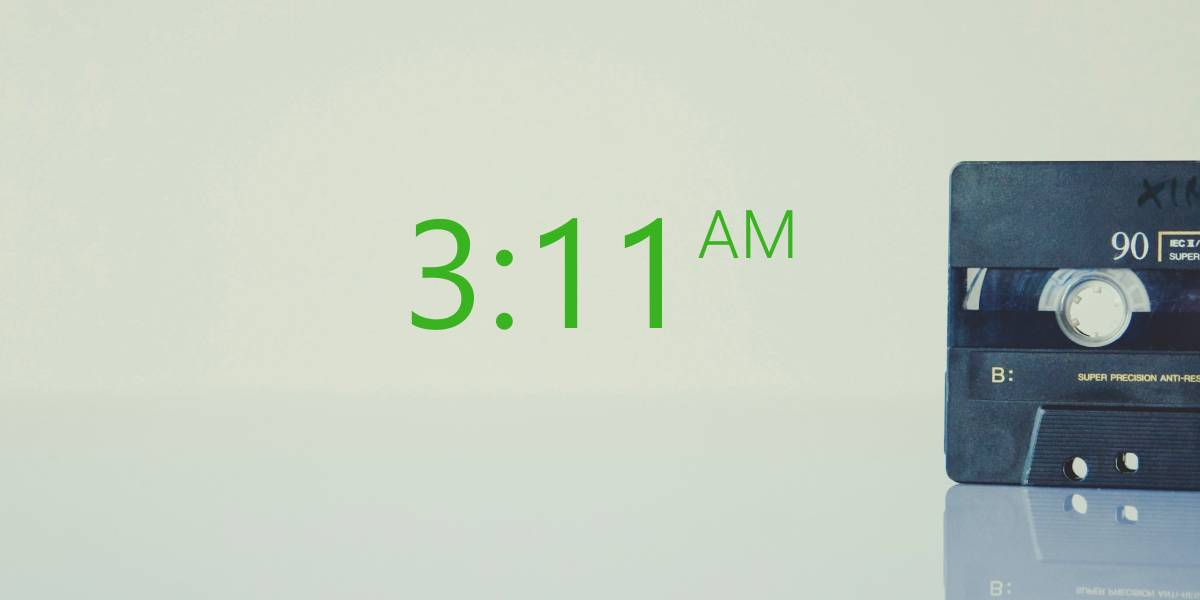
Bild- und textbasierte Rainmeter-Oberfläche
Das wird viel schwieriger. Suchen Sie eine Skin, die sowohl Text als auch Bilder verwendet. Sie benötigen einen Bildeditor, um die Farbe des Bildes zu ändern, da Rainmeter das Bild so lädt, wie es in den Skin-Ressourcen bereitgestellt wird. Es kann keine Farbmaske darauf angewendet werden.
Dies ist die ursprüngliche Haut.
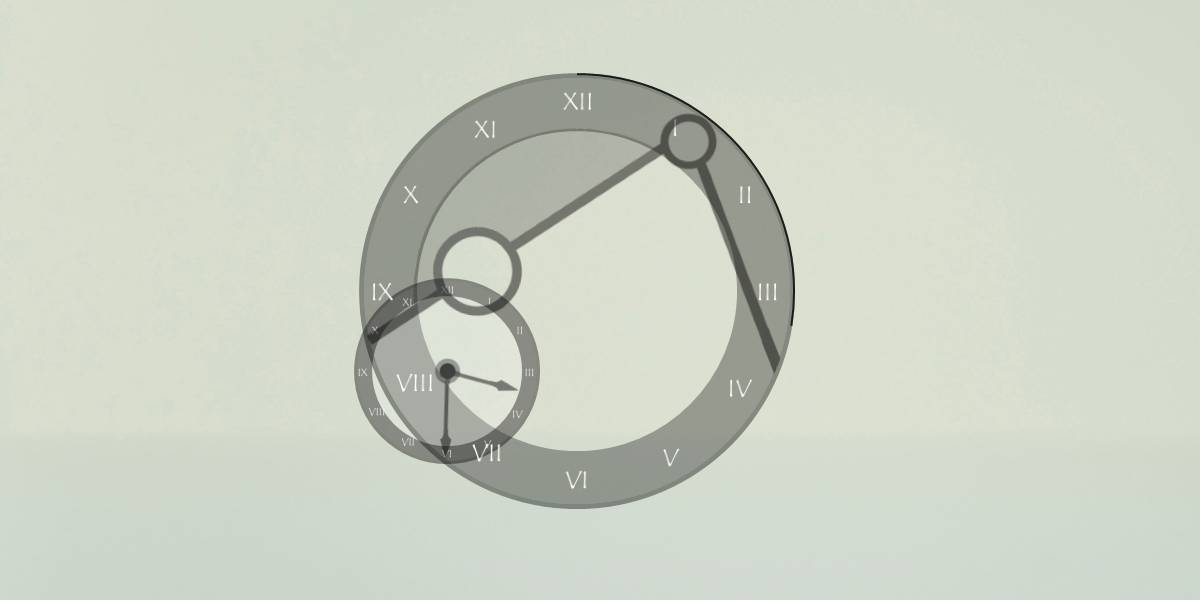
Klicken Sie mit der rechten Maustaste auf die Skin und wählen Sie Skin bearbeiten ausdas Kontextmenü. Gehen Sie die geöffnete Datei durch und notieren Sie sich alle Vorkommen von farbbezogenen Werten. Die von uns bearbeitete Skin hat beispielsweise Hautfarbe, Zeitfarbe und Linienfarbe. Suchen Sie als Nächstes nach allen verwendeten Bildern.
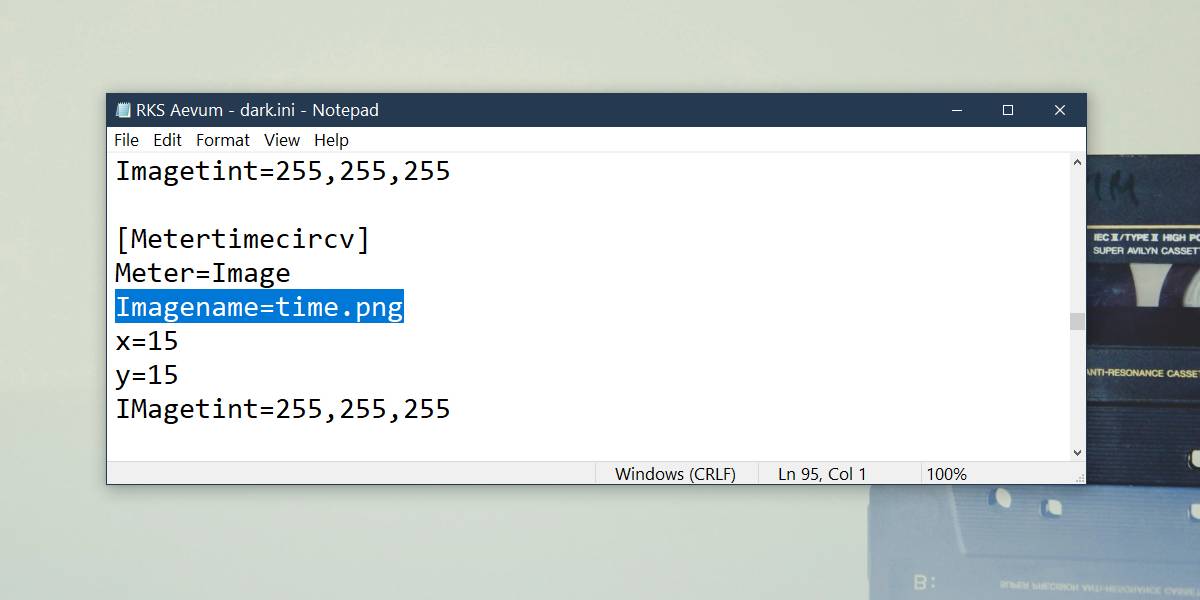
Für die hautfarbe, zeit farbe, linie farbe, etc., value, können Sie die Notepad-Datei bearbeiten und die neue Farbe eingeben. Wir fahren wieder mit Grün. Wir machen nicht alles grün, da die Gestaltung der Haut das Lesen unmöglich macht. Wir ändern die Linienfarbe der Haut in Grün und die Farbe des Bildes in ein leuchtendes Orange, damit der Unterschied besser erkennbar ist. In dieser Skin wird kein Text verwendet, daher muss keine Textfarbe geändert werden.
Um die Farbe des von der Skin verwendeten Bildes zu ändern, öffnen Sie in Ihrer Dokumentbibliothek RainmeterSkinsNameOfSkin.
Im Inneren finden Sie einen Ordner namens Resourceswelches alle von der Haut verwendeten Bilder enthält. In einigen Fällen befinden sich die Bilder möglicherweise nur im Stammverzeichnis des Skin-Ordners. Sie sollten den Namen des Bildes, das Sie bearbeiten müssen, aus der Notepad-Datei kennen. Ändern Sie die Farbe mit einem Bildeditor (verwenden Sie Paint.net). Ersetzen Sie das Bild im Skin-Ordner durch das Bild, das Sie bearbeitet haben. Stellen Sie sicher, dass das neue Image den gleichen Namen und die Erweiterung das ursprüngliche Image hat.
Erfrischen Sie die Haut.
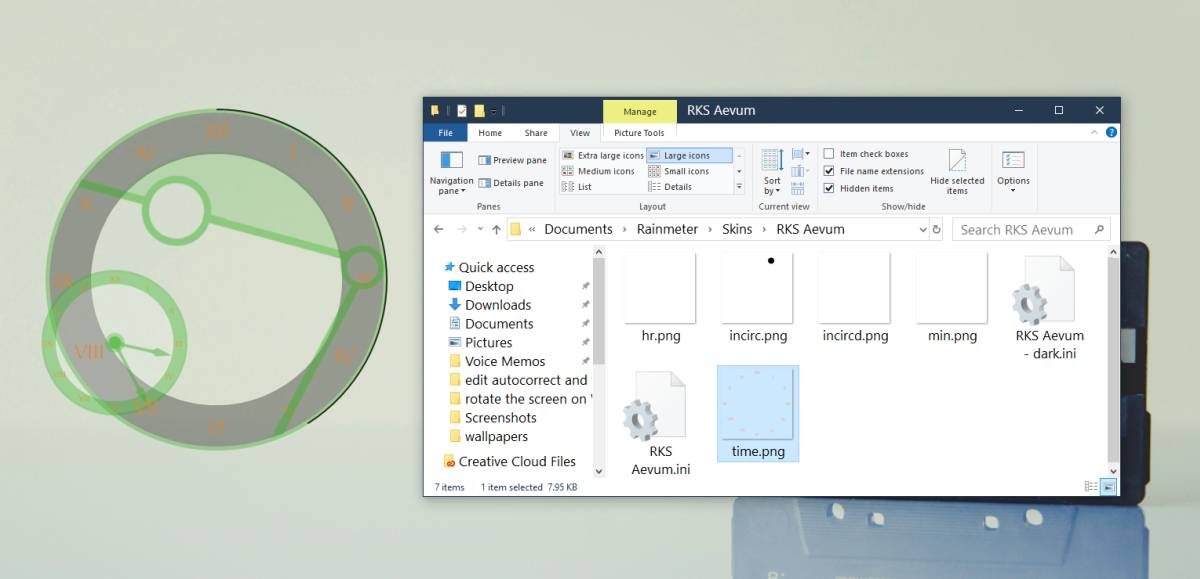
Sie können sehen, dass die Farbe für mehr Bilder benötigtgeändert werden, damit die Haut gut aussieht, aber das Grün und die Orange haben sich gemäß den Änderungen geändert. Das Bild, das eine andere Farbe erhalten hat, heißt time.png und ist eines der Bilder, die die Skin verwendet.
Wenn Sie die Farbe von aRegenmesser-Skin, es ist eine gute Idee, zuerst ein gutes Thema zu finden und dann damit zu beginnen. Dies ist etwas, das einige Zeit in Anspruch nehmen wird, und vielleicht ein wenig Ausprobieren.













Bemerkungen